Programsրագրերի տեղադրումը հաճախ նշանակում է, որ դրա բաշխման հավաքածուն ներբեռնում է ինչ-որ ինտերնետ պորտալից, այնուհետև տեղադրում: Օպերացիոն համակարգը նույնպես բացառություն չէ: Այնուամենայնիվ, այն կարող է տեղադրվել նաև անմիջապես սերվերից:
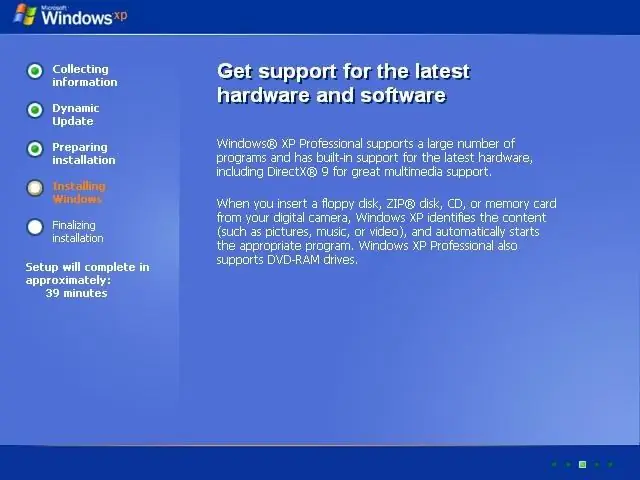
Անհրաժեշտ է
Ինտերնետին միացում ՝ օգտագործելով LAN մոդեմ:
Հրահանգներ
Քայլ 1
Վերագործարկեք ձեր համակարգիչը: Երբ հայտնվում է առաջին գործարկման էկրանը, սեղմեք Esc ստեղնը: Տեղադրեք գործարկման համակարգի նախնական մեկնարկը Lan- ից `սարքերի ցանկում: Սարքերի անունը կարող է նաև այնտեղ գրվել `սխալներից խուսափելու համար, ձեր մոդեմի անունը սարքի կառավարչից վերաշարադրելու համար` համակարգչի հատկությունների մեջ կամ դիտելու համար համակարգչի համար նախատեսված փաստաթղթերի կազմաձևերը:
Քայլ 2
Պահեք ձեր փոփոխությունները և վերագործարկեք ձեր համակարգիչը: Երբ համակարգը ցուցադրում է համապատասխան հաղորդագրությունը, սեղմեք ցանկալի ստեղնը, որպեսզի շարունակեք բեռնել Windows օպերացիոն համակարգը սերվերից: Ուղղակիորեն հետևեք տեղադրման ընտրացանկի ցուցումներին: Սպասեք, որ ֆայլերը ներբեռնումը ավարտվի ցանցով:
Քայլ 3
Համակարգիչը վերագործարկելուց հետո նախադրեք այն կոշտ սկավառակից գործարկել: Եթե համակարգիչը ինքնաբերաբար չի սկսում ավտոմատ տեղադրումը: Ընդունեք ծրագրաշարի լիցենզիայի պայմանագիրը և կտտացրեք Հաջորդը:
Քայլ 4
Ընտրեք կոշտ սկավառակը, որի վրա ցանկանում եք տեղադրել գործառնական համակարգը, որոշեք տեղադրման ընտրանքները `միջնորմ ձևավորելը, նորը ստեղծելը կամ պարզապես նոր տեղադրումը: Այնուամենայնիվ, հիշեք, որ հնարավոր չի լինի ընտրել այն բաժանման ձևաչափի տարբերակը, որին ներբեռնվել են տեղադրման համար անհրաժեշտ ֆայլերը:
Քայլ 5
Windows- ը ձեր համակարգչում տեղադրելու համար հետևեք տեղադրման ցանկի ցուցումներին: Կարգավորեք լեզվի ցանկալի պարամետրերը, նշեք ժամային գոտին, կարգավորեք ձեր ընտրած համակարգչի անունը և ադմինիստրատորի գաղտնաբառը, ավարտեք տեղադրումը ՝ ստեղծելով գործավար համակարգի օգտագործողի հաշիվ:
Քայլ 6
Ակտիվացրեք օպերացիոն համակարգի ձեր օրինակը ՝ մուտքագրելով պահանջվող մանրամասները լիցենզիայի բանալիի տեսքով: Ակտիվացումը տեղի է ունենում `զանգահարելով Microsoft- ի տեխնիկական աջակցություն կամ ինտերնետի միջոցով: Եթե լիցենզիայի բանալի չունեք, գնեք այն:






